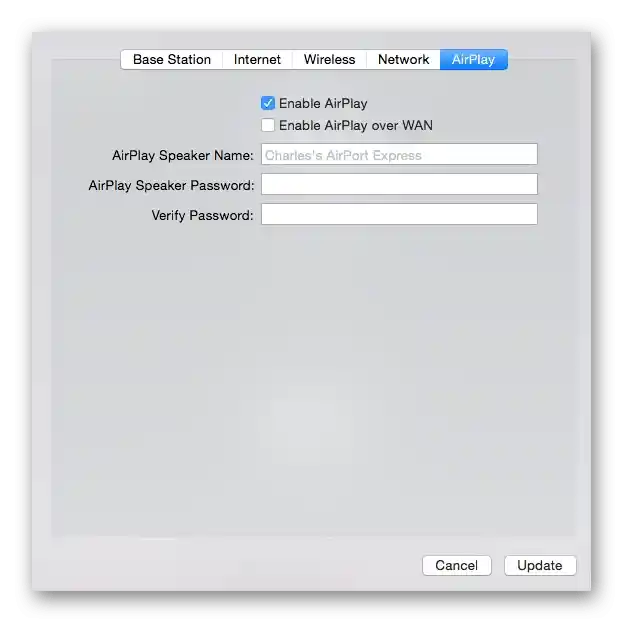Obsah:
Prípravné kroky
Je rozumné zakúpiť si originálny router od Apple na pripojenie k zariadeniu od tej istej spoločnosti, aby sa zabezpečila maximálna podpora všetkých funkcií a ich neobmedzené využívanie, preto v nasledujúcich pokynoch sa budeme zaoberať nastavením AirPort na platforme Mac OS.
Na začiatok pripojte router k počítaču alebo notebooku. Na tento účel môžete využiť univerzálny návod na našej stránke, prejdite na samostatného sprievodcu prostredníctvom odkazu nižšie.
Viac informácií: Pripojenie routera k počítaču

Nezabúdajte, že dôležitou súčasťou pripojenia je výber miesta na umiestnenie routera. Zohľadnite dĺžku kábla, ktorý poskytovateľ priviedol do vášho domu alebo bytu, alebo umiestnenie sieťovej zásuvky s WAN-portom na pripojenie k routeru. Pri používaní bezdrôtovej siete je dôležité zabezpečiť kvalitný signál. Na tento účel sa vyberá miesto, aby signál Wi-Fi pokryl všetky miestnosti, kde budú používané mobilné zariadenia alebo počítače. Upozorňujeme, že hrubé steny bránia prechodu signálu a jeho intenzitu znižujú aj pracujúce elektrické zariadenia v blízkosti.
Spustenie aplikácie na nastavenie
Ak ste sa už predtým stretli s nastavením routerov iných modelov, napríklad TP-Link alebo ASUS, viete, že na otvorenie konfiguračného menu je potrebné prejsť na adresu v prehliadači a vykonať autorizáciu vo webovom rozhraní. V prípade sieťového zariadenia od Apple je to trochu iné, pretože namiesto prehliadača je potrebné spustiť originálnu aplikáciu, ktorá je predinštalovaná v Mac OS.Na tento účel otvorte menu "Kancelária" a vyberte v hornej lište položku "AirPort".
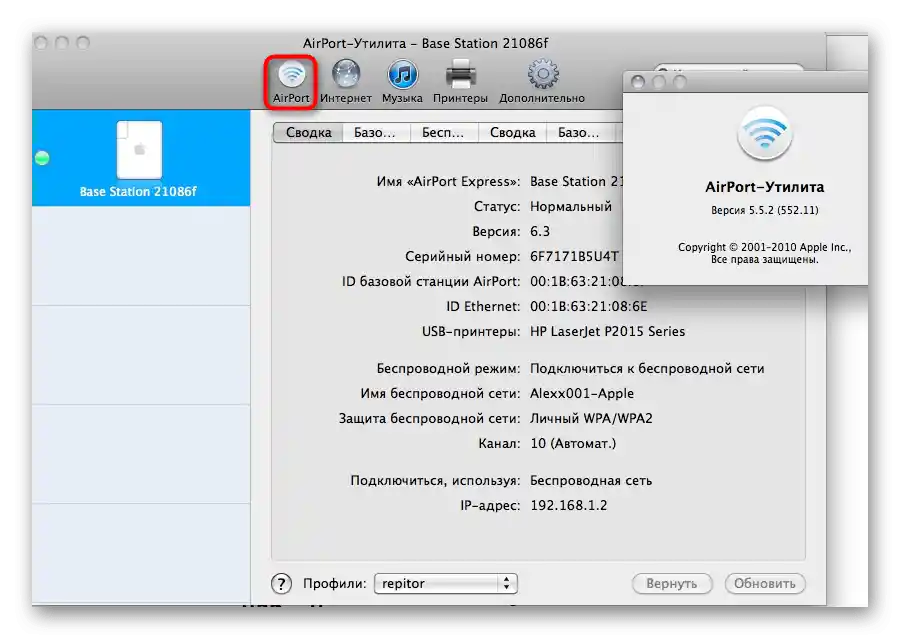
Po výbere požadovaného sieťového zariadenia zadajte štandardné prihlasovacie meno a heslo pre prvé prihlásenie, ak sú nastavené predvolene. Aby ste zistili prihlasovacie údaje, prečítajte si obsah nálepky na zadnej strane zariadenia. Akonáhle sa aplikácia otvorí, prejdite k procedúre konfigurácie.
Nastavujeme router Apple
Po vykonaní všetkých predchádzajúcich krokov môžete pristúpiť k priamemu nastaveniu smerovača prostredníctvom oficiálnej aplikácie. Tento proces je vhodné rozdeliť na niekoľko krokov, z ktorých každý bude užitočný v určitých situáciách, ale nie všetkým používateľom sú potrebné na úpravy. Môžete sa oboznámiť so všetkými fázami a rozhodnúť sa, ktorý z nich by ste mali realizovať (len majte na pamäti, že existujú aj povinné nastavenia WAN a bezdrôtovej siete).
Krok 1: AirPort Base Station
Prvý krok zahŕňa výber základných parametrov AirPort Base Station, teda nastavení samotného zariadenia, ktoré sa používa ako router.
- Kliknite na ikonu so zobrazením smerovača, aby ste otvorili okno s jeho parametrami.
- Na prvej záložke môžete vybrať názov pre stanicu a zadať heslo, ktoré sa bude používať na autorizáciu.
- Vyplňte blok nižšie, ak v budúcnosti chcete získať prístup k parametrom sieťového zariadenia prostredníctvom autorizácie cez svoj Apple ID.
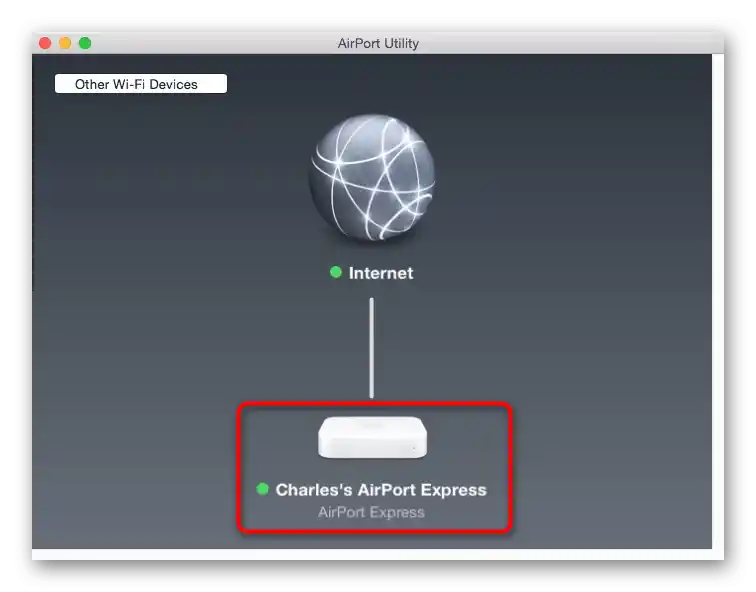
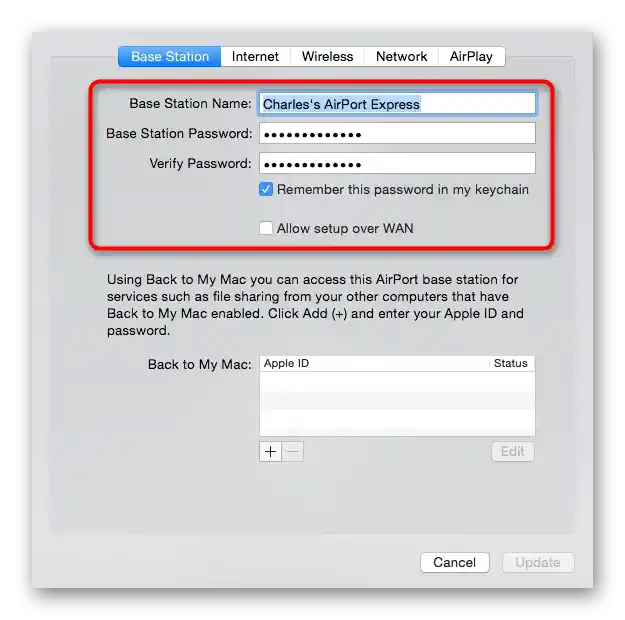
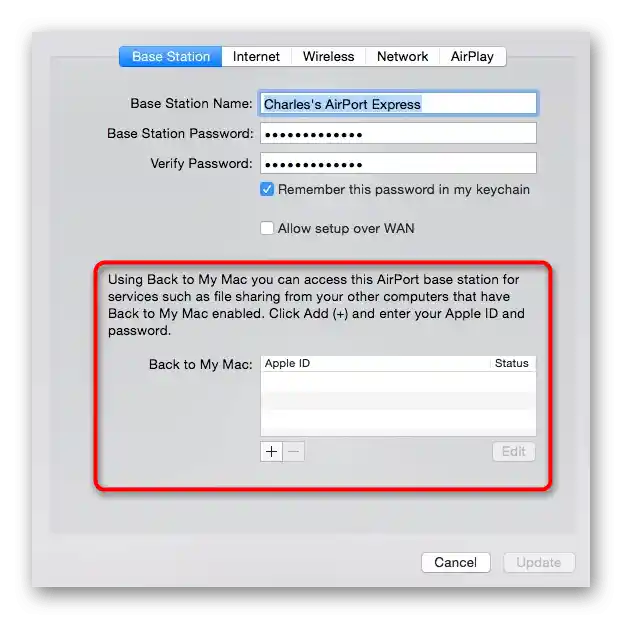
Viac žiadne akcie v tejto záložke vykonávať netreba, preto kliknite na "Aktualizovať", aby ste uložili všetky zmeny, a prejdite k nasledujúcemu kroku konfigurácie.
Krok 2: Internet
Toto je najdôležitejší krok interakcie s aplikáciou na nastavenie AirPort Base Station, pretože práve od nastavených parametrov závisí, či zariadenie získa prístup k sieti. Počas zmien by ste mali zohľadniť, aký režim pripojenia poskytuje poskytovateľ.Zariadenia od Apple podporujú konfiguráciu troch rôznych protokolov, ktoré si podrobne rozoberieme ďalej.
- V aplikácii prepnite na kartu "Internet" cez horný panel.
- Rozbaľte rozbaľovacie menu "Connect Using" a vyberte vhodný režim pripojenia. Poskytovateľ môže poskytovať PPPoE, dynamickú alebo statickú IP adresu, preto si túto informáciu vopred overte u neho alebo otvorte verejnú príručku na pripojenie na oficiálnej stránke, ak ju poskytovateľ internetových služieb tam zverejnil.
- DHCP, teda dynamickú IP adresu, nie je potrebné nastavovať, pretože všetky parametre sú poskytované automaticky, avšak pre Static a PPPoE bude potrebné vyplniť príslušné polia, ale najprv vyberte vhodný režim v rozbaľovacom zozname.
- Pre statickú IP adresu bude potrebné vyplniť informácie o samotnej adrese, získavaných DNS serveroch a maske podsiete v samostatne sa objavujúcich riadkoch. Čo sa týka PPPoE, tu zvyčajne poskytovateľ vydáva kartu s prihlasovacím menom a heslom alebo informácie poskytuje iným spôsobom. Jednoducho ich zadajte do formulárov a aplikujte zmeny.
- Pokročilým používateľom môže byť potrebný prístup k dodatočným nastaveniam, na čo kliknite na tlačidlo "Internet Options".
- V objavenom okne je dostupné prepínanie na protokol prenosu paketov IPv6, ako aj aktivácia DDNS pri existencii účtu na špecializovanej stránke, ktorá poskytuje podobné služby.
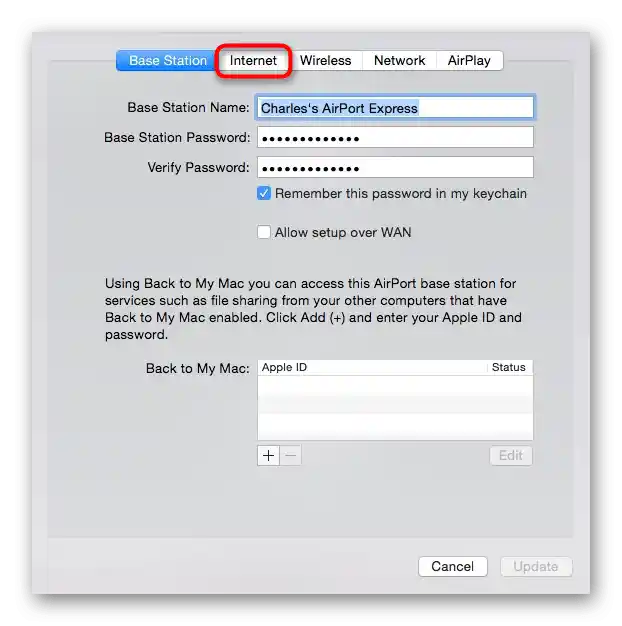
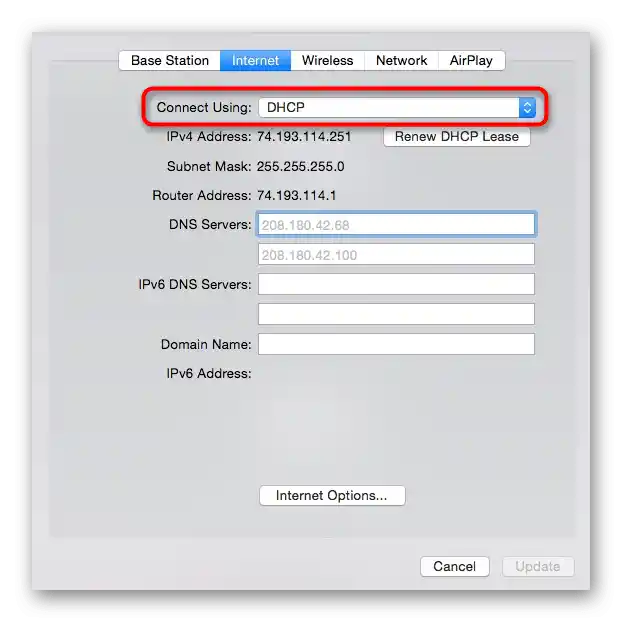
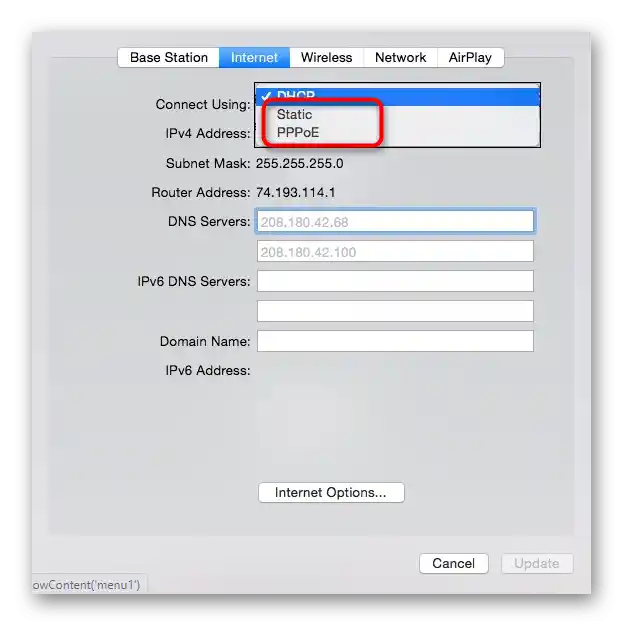
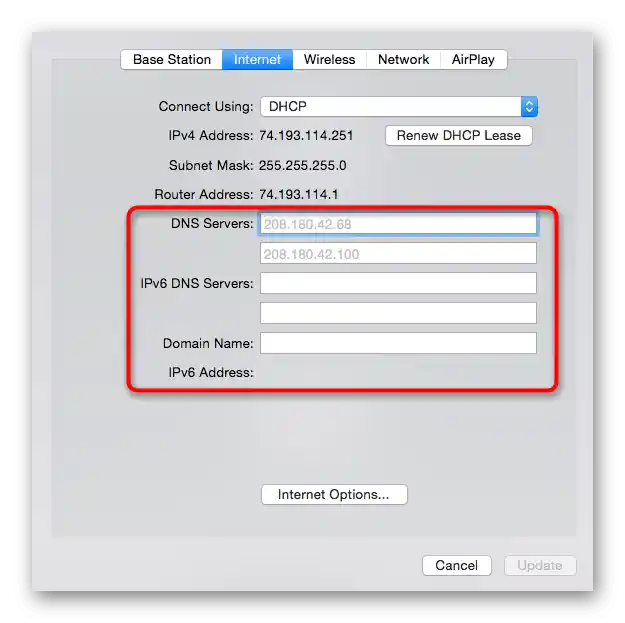
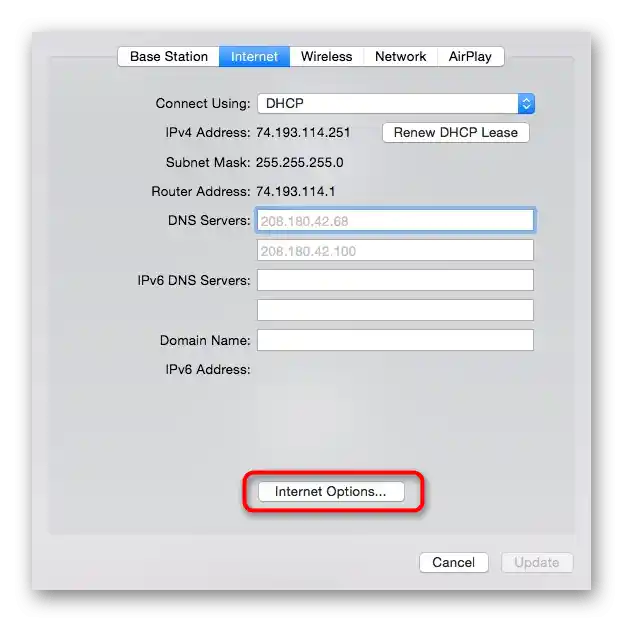
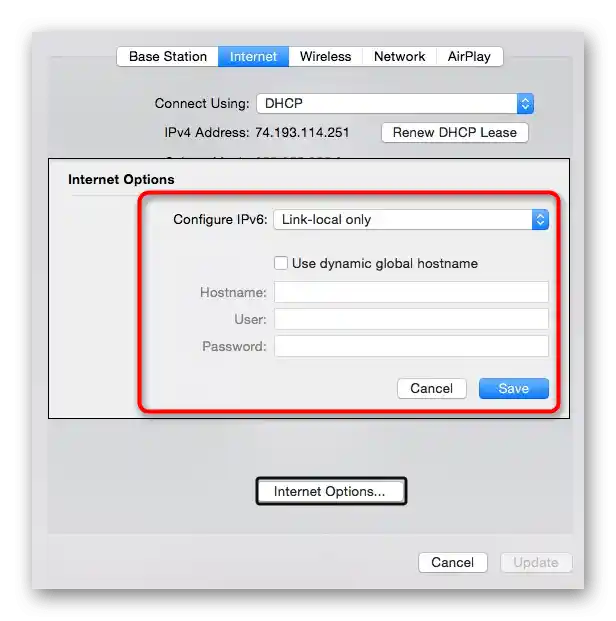
Povinne aplikujte všetky zmeny a potom reštartujte router a skontrolujte prístup k internetu pri pripojení cez sieťový kábel.Ak všetko funguje správne a stránky sa otvárajú, prejdite na ďalší krok.
Krok 3: Bezdrôtová sieť
Takmer každý používateľ má doma aspoň jedno zariadenie, ktoré sa pripojí k routeru od Apple cez bezdrôtovú sieť, preto by ste nemali obchádzať konfiguráciu tohto režimu, a táto procedúra sa vykonáva nasledovne:
- V aplikácii otvorte kartu "Wireless".
- Ako režim "Network Mode" nastavte hodnotu "Create a wireless network".
- Ďalej môžete zvoliť režim "Join a wireless network", ak chcete použiť router ako retranslátor na rozšírenie pokrytia, pripojením sa k už existujúcej sieti Wi-Fi. Pri výbere tohto režimu nájdite cieľovú sieť a pripojte sa k nej zadaním hesla alebo cez WPS.
- Ak je uvedený štandardný režim fungovania routera, sieť bude potrebné vytvoriť. Na to zadajte jej názov, nemennite protokol ochrany, ale nastavte preň silnejšie heslo, nezabudnite ho potvrdiť v druhom poli.
- V prípade potreby aktivujte hosťovskú sieť a nastavte ju presne tak, že zadáte vhodný názov a heslo.
- Venujte pozornosť dodatočným parametrom, ktoré sú prítomné v sekcii "Wireless Options".
- Tam je možné aktivovať druhú frekvenciu pre fungovanie routera, vybrať svoju krajinu a zmeniť vysielací kanál, ak je to potrebné.
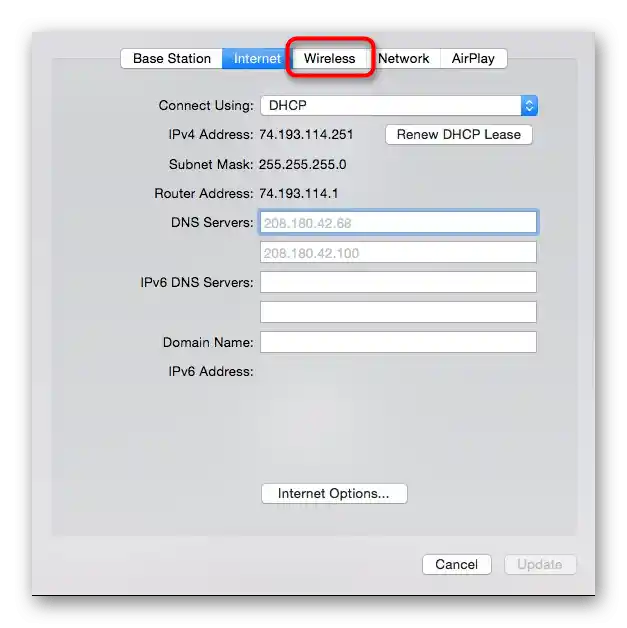
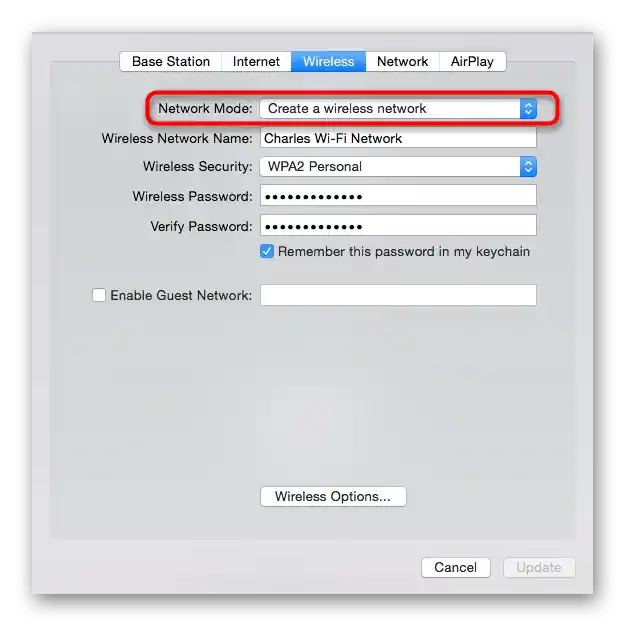
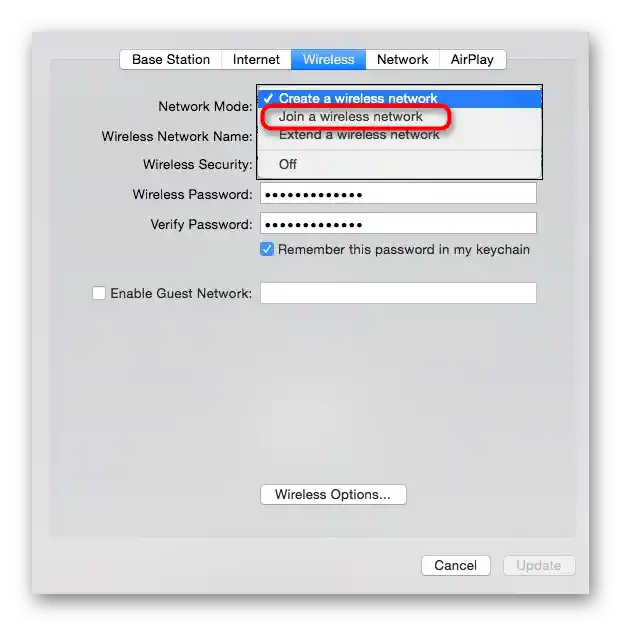
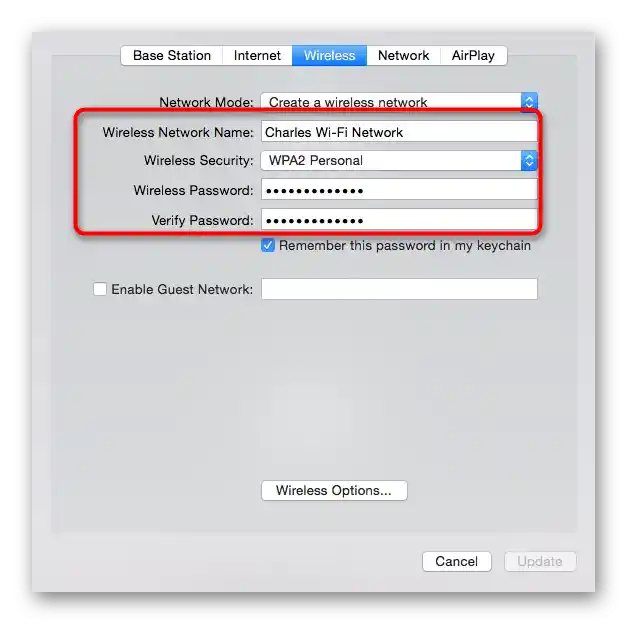
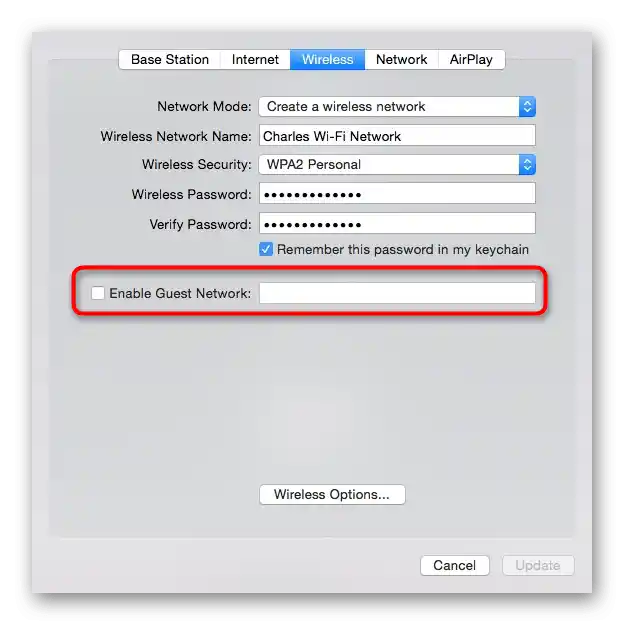
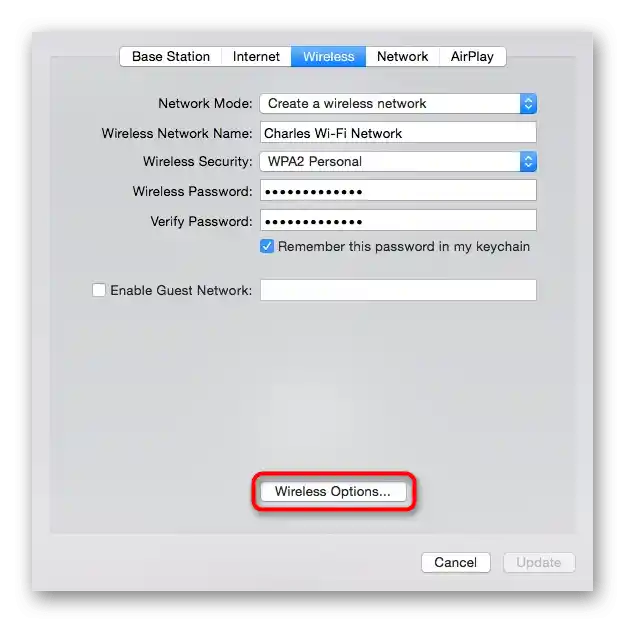
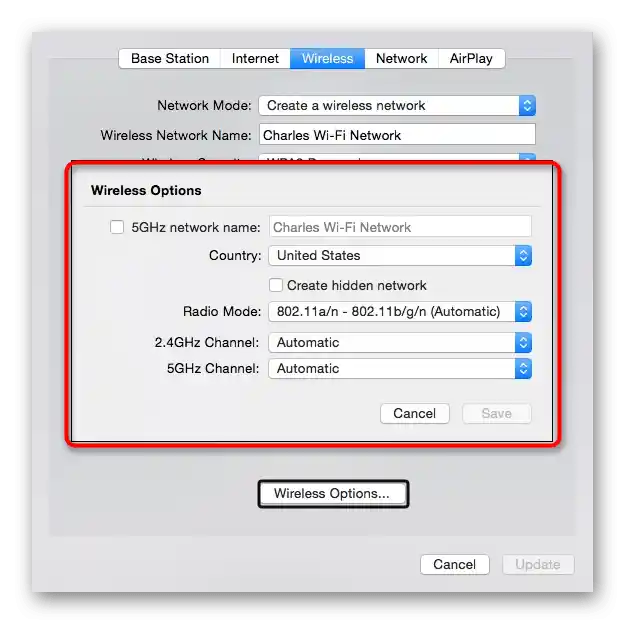
Akonáhle všetky zmeny nadobudnú účinnosť a router sa reštartuje, pripojte sa k bezdrôtovej sieti, nájdite ju podľa názvu v zozname dostupných a zadajte už nové heslo. Mimochodom, heslo je vždy možné zmeniť alebo zistiť cez toto menu bez nutnosti resetovať všetky parametre routera.
Krok 4: Lokálna sieť
Predposledný krok konfigurácie — parametre lokálnej siete.Zmeniť ich treba len v tých prípadoch, ak organizácia tejto technológie vyžaduje konkrétne parametre súvisiace s kontrolou prístupu alebo rezervovaním IP adries, čo je v väčšine prípadov aktuálne len pre skúsených používateľov.
- Všetky potrebné nastavenia sa nachádzajú na karte "Network", kam je potrebné prejsť na ich zmenu.
- Predvolene router funguje v režime "DHCP and NAT", čo znamená, že každé pripojené zariadenie dostáva jedinečnú lokálnu adresu a používa tú istú sieťovú IP. Ak je to potrebné, tento režim je možné zmeniť.
- Oboznámte sa s tabuľkou rezervácie DHCP: pomocou nej sa zabezpečuje priradenie IP adresy z celého rozsahu pre konkrétne zariadenie.
- Po stlačení tlačidla v tvare plus sa otvorí samostatné menu, kde sa vytvorí pravidlo rezervácie. Nezabudnite, že adresa musí nevyhnutne patriť do stanoveného rozsahu, ktorý sa zobrazuje v riadku "DHCP Range".
- Preposielanie portov pre router sa vykonáva prostredníctvom samostatnej tabuľky, kde na vytvorenie pravidla je tiež potrebné stlačiť tlačidlo v tvare plus.
- Zadajte popis, samotný port, jeho IP adresu a používané protokoly, a potom uložte zmeny. Urobte to isté pre všetky porty, ktoré je potrebné otvoriť.
- Vývojári sieťového hardvéru umožňujú nastaviť kontrolu prístupu k routeru, určením času, kedy bude možné pripojiť sa na internet — aktivujte technológiu a vykonajte požadované zmeny.
- Na zobrazenie ďalších parametrov kliknite na "Network Options".
- Tam môžete určiť, na aké obdobie bude poskytovaná DHCP adresa, ako aj zmeniť jej rozsah, ak to bude potrebné.
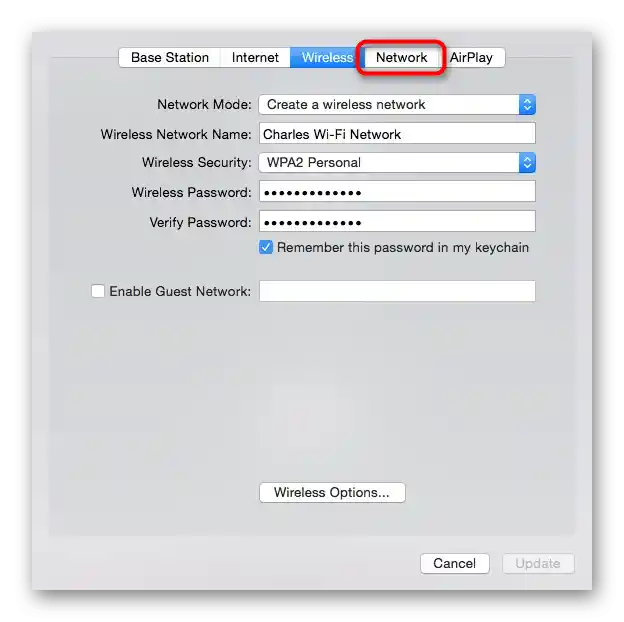
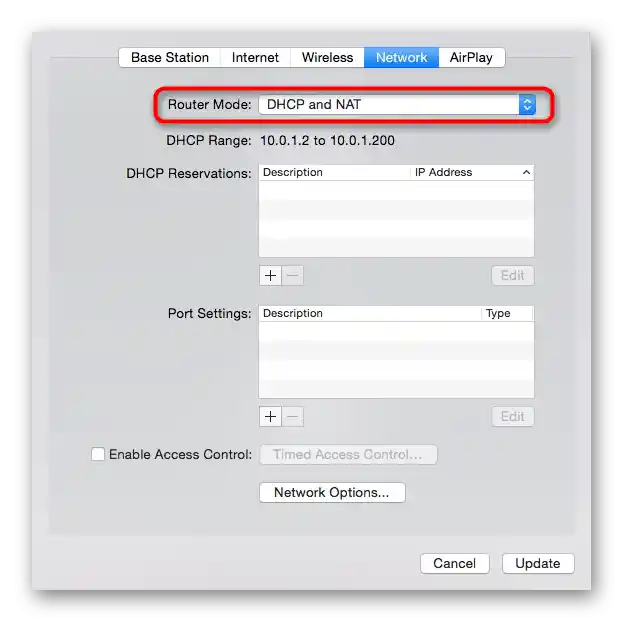
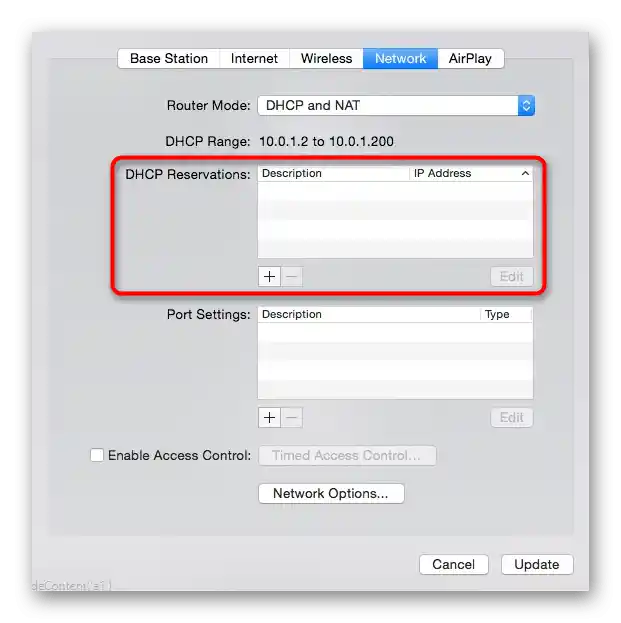
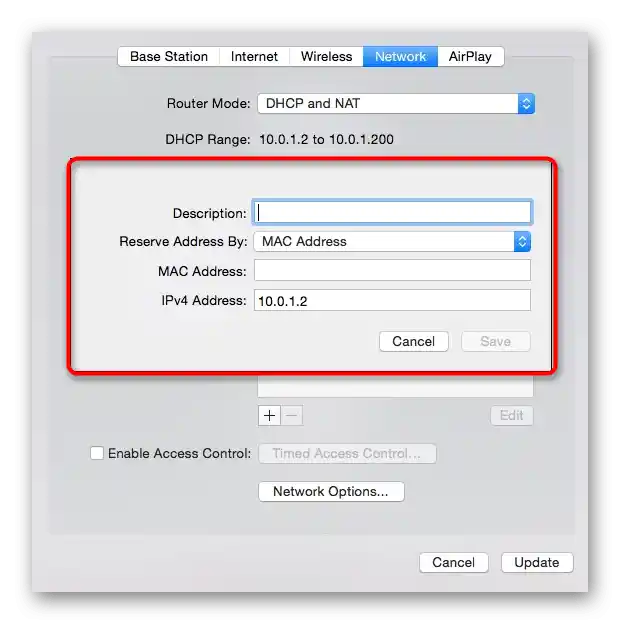
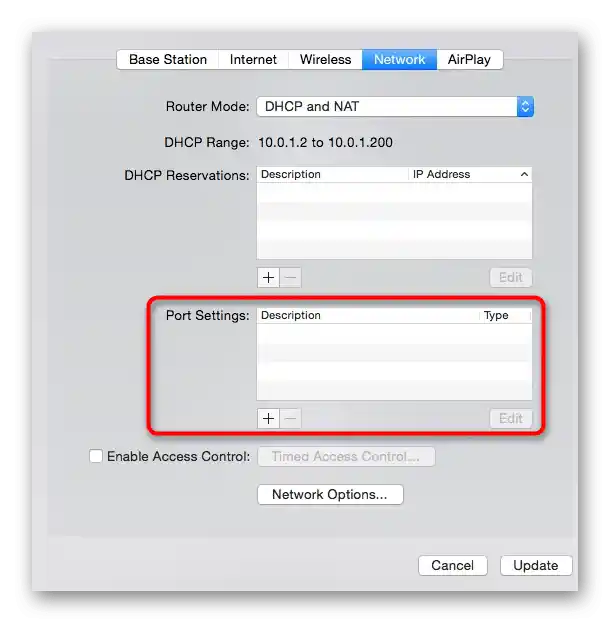
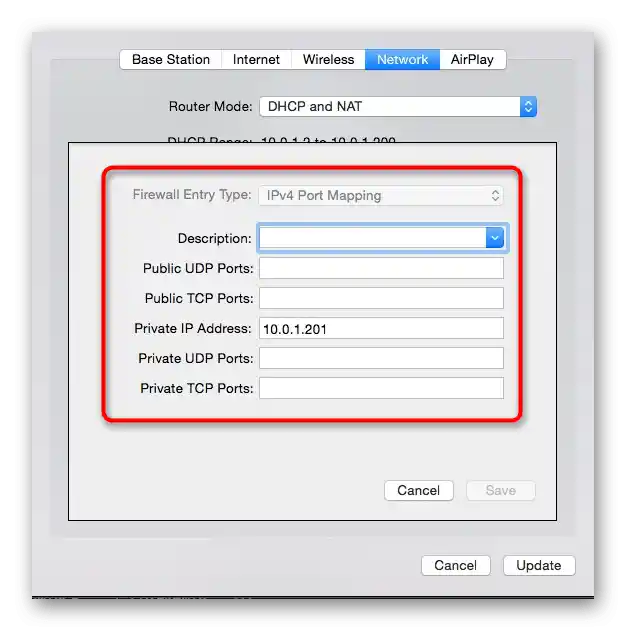
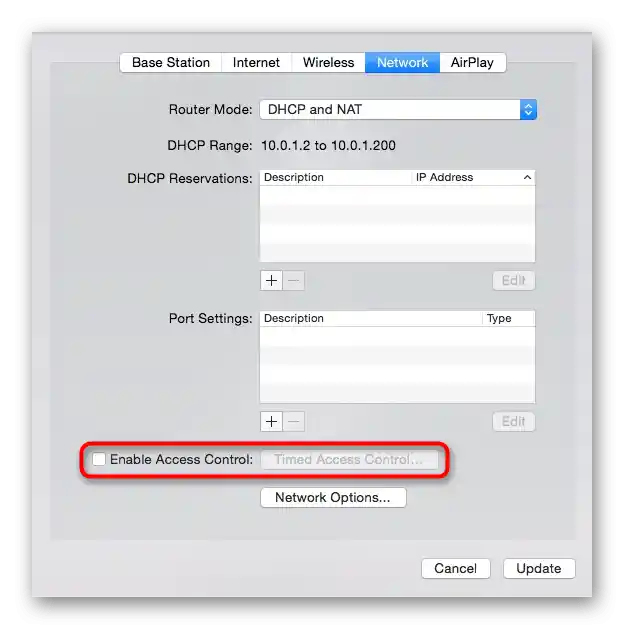
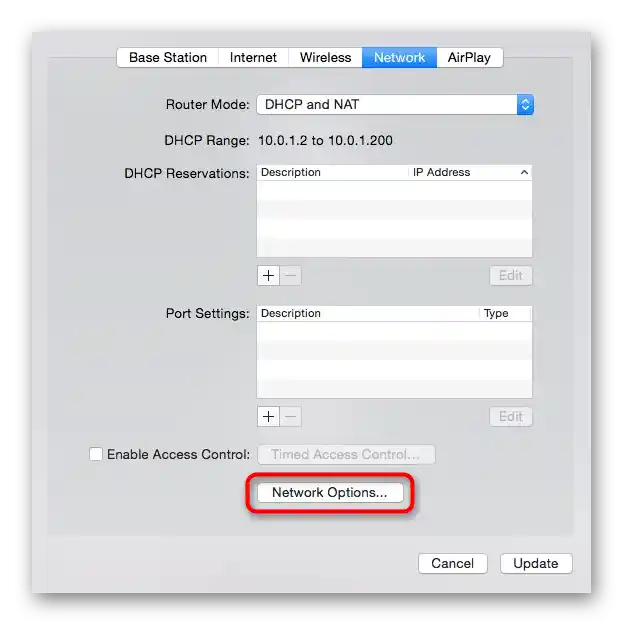
Krok 5: AirPlay
Technológia AirPlay pre Apple umožňuje rýchlo sa pripojiť k televízoru alebo prehrávať hudbu pomocou smartfónu alebo notebooku. V samostatnej sekcii konfigurácie routera môžete nastaviť túto funkciu, zadaním názvu pre sieť a nastavením ochranného hesla, aby sa iní používatelia nemohli pripojiť. Je aktívna predvolene a nič nebráni jej úplnému vypnutiu.